TS (Transport Stream) er et standardformat for overføring og lagring av lyd, video og program- og systeminformasjonsprotokoll (PSIP) data. Det brukes i kringkastingssystemer som DVB, ATSC og IPTV. Transportstrøm spesifiserer et beholderformat som innkapsler pakkede elementære strømmer, med feilretting og strømmen synkroniseringsfunksjoner for å opprettholde overføringsintegritet når signalet blir degradert. TS skiller seg fra de lignende navngitte programstrømmene på flere viktige måter: programstrømmer er designet for rimelig pålitelige medier, for eksempel plater (som DVD-er), mens transportstrømmer designet for mindre pålitelig overføring, nemlig bakkenett eller satellittkringkasting.
iPhone 5 har et 16: 9-sideforhold sammenlignet med iPhone 4S '4: 3-sideforhold. Dette er ypperlig for å se på videoer, da du kan spille av filmer i fullformat i bredformat uten svarte bjelker øverst og nederst. Apple har også brukt skjermteknologi i cellen i iPhone 5. Teknologien integrerer berøringssensorer i LCD-skjermen, noe som eliminerer behovet for et eget berøringsskjermlag. Fraværet av et eget berøringsskjermlag hjelper ikke bare å gjøre skjermen tynnere, men det forbedrer også kvaliteten på viste bilder. Farger får også et løft, med fargemetning som er 44 prosent større enn før.
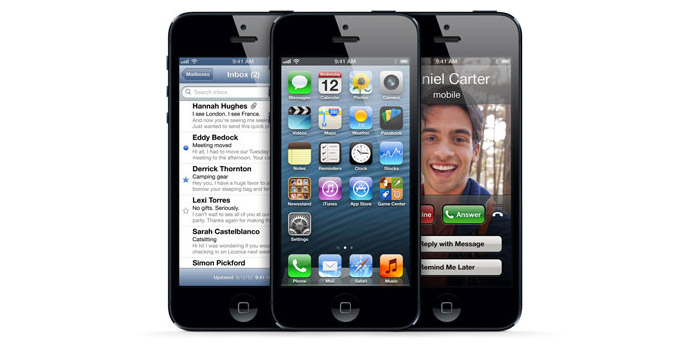
Ettersom iPhone 5 ikke kan støtte TS-fil, bør du ha et konverteringsverktøy for hjelp hvis du vil se TS-videoen på iPhone 5. AnyMP4 TS til iPhone 5 Converter for Mac er den profesjonelle og enkle å bruke Mac TS til iPhone 5 Converting-programvare, som kan hjelpe deg med å konvertere enhver TS-fil til iPhone 5-kompatibelt videoformat i utrolig hastighet og høy konverteringskvalitet. Her kan du gratis laste ned denne Mac TS til iPhone 5 Converter-programvaren og installere den på din Mac.
Sikker nedlasting
Sikker nedlasting
Etter å ha installert AnyMP4 TS til iPhone 5 Converter for Mac-programvare, kan du starte programmet for å åpne hovedgrensesnittet, og deretter klikke på "Legg til video" -knappen for å legge til TS-video i programmet, og du kan også klikke på "Legg til video" drop- pil ned for å velge alternativet "Legg til mappe" og legg til flere videoer i programmet.
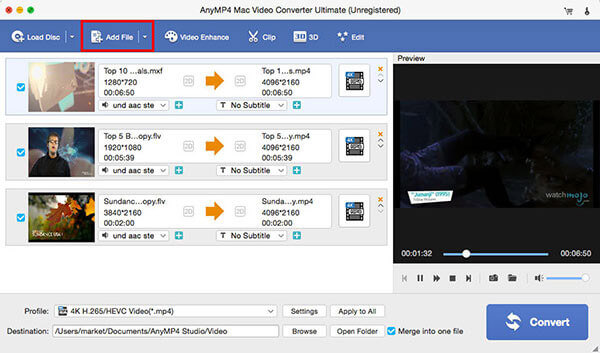
Klikk på "Profil" rullegardinpilen for å åpne "Profil" -listen, og du kan velge "MPEG-4 (* .mp4)" som utdataformat. Og så kan du klikke på "Innstillinger" -knappen for å åpne vinduet "Profilinnstillinger", her kan du definere videoinnstillingene og lydinnstillingene som videooppløsning, videobitrate, bildefrekvens, video-encoder, aspektforhold og lydkanaler, samplingsfrekvens , lydkoder, lydbitrate.

Klikk "Rediger" -knappen for å åpne "Rediger" -vinduet, og trykk deretter "Trim" -knappen for å gå inn i "Trim" -kolonnen, her kan du trimme videolengden ved å dra Start Point-saks for å markere begynnelsen på segmentet, og dra saksene for å markere slutten av segmentet. Og klikk deretter på "OK" -knappen for å fullføre trimmingen.
Du kan slå sammen flere filer i en fil for å nyte suksessivt. Velg flere videoklipp ved å bruke "Ctrl" eller "Shift" -knappen og klikk "Merge" -knappen i hovedgrensesnittet, disse videoklippene vil bli slått sammen i videoområdet.
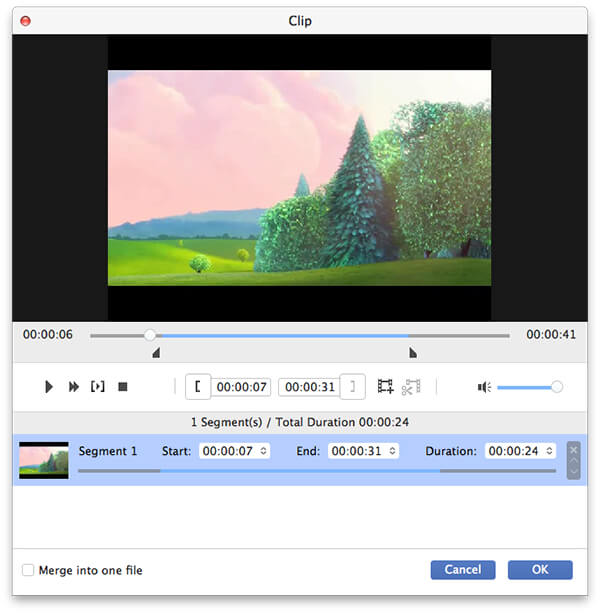
Klikk på "Konverter" -knappen for å begynne å konvertere TS til iPhone 5 på Mac, etter konvertering blir disse videoklippene du vil slå sammen, slått sammen til en ny enkelt fil for å lagre på din lokale Mac-disk.